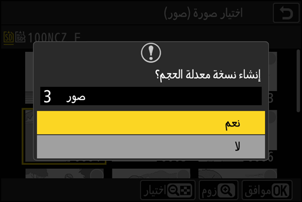تغيير الحجم
لإنشاء نسخ مصغرة من الصور الفوتوغرافية المختارة. استخدم [تغيير الحجم (الصورة الحالية)] لتغيير حجم الصورة الحالية، أو [تغيير الحجم (صور متعددة)] لتغيير حجم صور متعددة.
قد لا يتاح زوم العرض عندما يتم عرض النسخ مختلفة الحجم، ويعتمد ذلك على حجم النسخة.
لا يمكن تغيير حجم الصور التي يتم قصها بنسب عرض إلى ارتفاع 4 : 3 أو 3 : 4.
تغيير حجم الصورة الحالية
حدد [التنقيح] في القائمة i، ثم ظلل [تغيير الحجم (الصورة الحالية)] واضغط على 2.
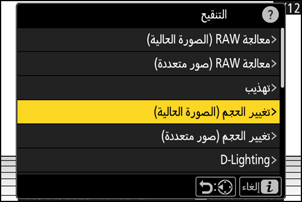
اختر مكان الحفظ.
- اضغط 1 أو 3 لتظليل فتحة بطاقة، ثم اضغط J.
- لن تتم مطالبتك باختيار الفتحة في حال تركيب بطاقة ذاكرة واحدة.
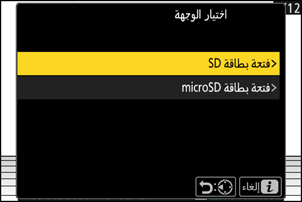
ظلل الحجم المطلوب واضغط J.
سيتم حفظ نسخة بالحجم المحدد.
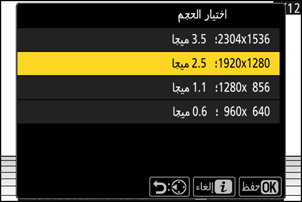
تغيير حجم عدة صور
حدد [التنقيح] في القائمة i، ثم ظلل [تغيير الحجم (صور متعددة)] واضغط على 2.
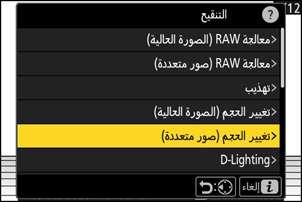
اختر الحجم.
- ظلل [اختيار الحجم] واضغط 2.

- ظلل الحجم المطلوب (الطول بالبيكسل) باستخدام 1 و3 واضغط على J.
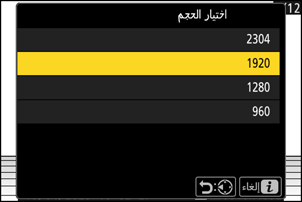
اختر كيف يتم اختيار الصور.
الخيار الوصف [اختيار صورة (صور)] تغيير حجم الصور المحددة. ويمكن اختيار صور متعددة. [اختيار التاريخ] تغيير حجم كافة الصور التي تم التقاطها في تواريخ محددة. [اختيار مجلد] تغيير حجم كل الصور في مجلد محدد. في حال اختيار [اختيار صورة (صور)]، انتقل إلى الخطوة 5.
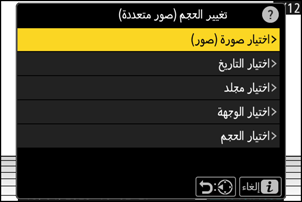
حدد الفتحة التي سيتم النسخ منها.
- ظلل الفتحة التي تحتوي على الصور المرغوبة واضغط 2.
- لن تتم مطالبتك باختيار الفتحة في حال تركيب بطاقة ذاكرة واحدة.
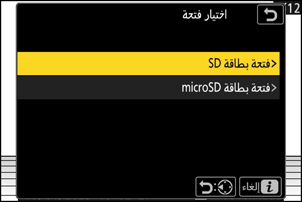
اختر الصور.
في حال اختيار العنصر [اختيار صورة (صور)]:
- ظلل الصور باستخدام زر الاختيار المتعدد.
- لعرض الصورة المظللة ملء الشاشة، اضغط باستمرار على الزر X.
- لتحديد الصورة المظللة، اضغط الزر W (Q). يتم تمييز الصور المختارة بعلامة (
 ). لإزالة علامة الاختيار (
). لإزالة علامة الاختيار ( ) وإلغاء تحديد الصورة الحالية، اضغط على الزر W (Q) مرة أخرى. وسيتم نسخ جميع الصور المختارة بالحجم المختار في الخطوة 2.
) وإلغاء تحديد الصورة الحالية، اضغط على الزر W (Q) مرة أخرى. وسيتم نسخ جميع الصور المختارة بالحجم المختار في الخطوة 2. - اضغط على J للمتابعة عند الانتهاء من الاختيار.
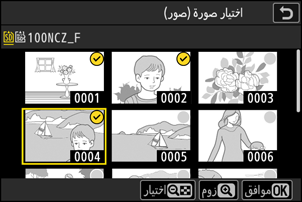
في حال اختيار العنصر [اختيار التاريخ]:
- ظلل التواريخ باستخدام زر الاختيار المتعدد، واضغط 2 للاختيار (M) أو إلغاء الاختيار (U).
- سيتم نسخ جميع الصور الملتقطة في التواريخ المميزة بالعلامة (M) بالحجم المختار في الخطوة 2.
- اضغط على J للمتابعة عند الانتهاء من الاختيار.
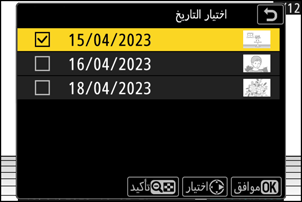
في حال اختيار العنصر [اختيار مجلد]:
ظلل مجلدًا واضغط على J لاختياره، وسيتم نسخ جميع الصور الموجودة في المجلد المختار بالحجم المختار في الخطوة 2.
احفظ النُسخ التي تم تغيير حجمها.
- سيتم عرض مربع حوار تأكيدي؛ ظلل [نعم] واضغط J لحفظ النسخ التي تم تغيير حجمها.
- لإلغاء العملية قبل الانتهاء من إنشاء جميع النسخ، اضغط على زر G، وعند عرض مربع حوار تأكيدي، ظلل [نعم] واضغط على J.